انتقال آلفا به گاما
معرفی
دشارژهای RF جفت شده خازنی بسته به توان تخلیه می توانند در دو رژیم مجزا کار کنند. در رژیم کم توان که به رژیم α معروف است ، نوسانات میدان الکتریکی گرم می شود و الکترون ایجاد می کند. در رژیم توان بالا، معروف به رژیم γ ، تخلیه عمدتاً توسط بهمن الکترونی در غلاف پلاسما حفظ می شود. این کار توسط الکترون های ثانویه گسیل شده به دلیل بمباران یونی الکترودها آغاز می شود.
این دو رژیم تفاوت های اساسی دارند که می تواند تأثیر مهمی در کاربردهای پلاسما داشته باشد. در ادامه، نتایجی برای ایجاد الکترون و توان جذب شده توسط الکترون ها ارائه شده است که ویژگی های اصلی دو رژیم را نشان می دهد.
خواننده می تواند اطلاعات بیشتری در مورد این موضوع در Ref. 1 و در مراجع موجود در آن.
تعریف مدل
مدل ارائه شده در اینجا بر اساس مدل گزارش شده در Ref. 1 و یک پلاسمای آرگون فشار اتمسفر را شبیه سازی می کند که توسط یک تحریک الکتریکی دوره ای در 13.56 مگاهرتز حفظ می شود. این مدل یک بعدی است و تکامل دورهای فضا و زمان چندین ویژگی ماکروسکوپی پلاسما را در یک شکاف 2 میلیمتری توصیف میکند.
تحرک الکترون و سایر خواص انتقال الکترون به طور خودکار از واکنش های برخورد الکترون محاسبه می شود. برای یون ها، تحرک به عنوان تابعی از میدان الکتریکی کاهش یافته با استفاده از جدول جستجو داده می شود. نفوذ یون از رابطه انیشتین به دست می آید که در آن دمای یون از یک تقریب میدان محلی حاصل می شود. فرض بر این است که یون مولکولی دارای تحرکی یکسان با یون اتمی است.
تحریک الکتریکی
الکترود رانده شده دارای قدرت ثابتی است. این با بیان و محدودیت زیر در پتانسیل الکتریکی مطابقت دارد:
(1)
(2)  .
.
محدودیت در معادله 2 برای محاسبه پتانسیل RF، V به گونه ای استفاده می شود که مقدار ثابتی از توان به پلاسما سپرده شود.
شیمی پلاسما
پلاسماهای آرگون یکی از ساده ترین طرح های واکنش را دارند. حالت های برانگیخته الکترونیکی را می توان به حالت های منفرد تقسیم کرد. در فشار اتمسفر و دمای گاز پایین، واکنشهای سه جسمی مهم هستند و منجر به ایجاد دیمر میشوند. ما از شیمی پلاسمای ساده شده مشابه آنچه در Ref. 1 که شامل 9 واکنش حجمی شامل الکترون ها (مقطع برخورد الکترون از مرجع 2 به دست آمده است )، یون های اتمی و مولکولی، و یک سطح توده ای که نشان دهنده آرگون 4 است.
واکنش | فرمول | نوع | |
1 | e+Ar=>e+Ar | کشسان | 0 |
2 | e+Ar=>e+Ars | برانگیختگی | 11.5 |
3 | e+Ars=>e+Ar | فوق الاستیک | -11.5 |
4 | e+Ar=>2e+Ar+ | یونیزاسیون | 15.8 |
5 | e+Ars=>2e+Ar+ | یونیزاسیون | 4.24 |
6 | e+Ar2+=>Ars+Ar | برانگیختگی | -2.5 |
7 | ارس+ارس =>ای+ار+ار+ | یونیزاسیون پنینگ | – |
8 | ارس => آر | انتشار خود به خود | – |
9 | 2Ar+Ar+=>Ar+Ar2+ | ایجاد 3 بدنه Ar2+ | – |
علاوه بر واکنش های حجمی، واکنش های سطحی زیر انجام می شود:
واکنش | فرمول | ضریب چسبندگی | ضریب انتشار ثانویه | انرژی متوسط الکترونهای ثانویه (V) |
1 | ارس=>ار | 1 | 0 | 0 |
3 | Ar+=>Ar | 0 | 0.1 | 5.8 |
4 | Ar2+=>2Ar | 0 | 0.1 | 5.8 |
هنگامی که حالت های برانگیخته با دیوار تماس پیدا می کنند، با احتمال کمی به اتم آرگون حالت پایه باز می گردند. یون ها از انرژی داخلی خود برای استخراج یک الکترون از دیوار با احتمال 0.1 و انرژی متوسط 5.8 ولت استفاده می کنند. برای یون ها ضریب چسبندگی صفر است، به این معنی که تلفات به دیوار تنها به دلیل مهاجرت فرض می شود. .
نتایج و بحث
تکامل زمانی چگالی الکترون یک بعدی به راحتی با اکسترود کردن محلول به دو بعد نشان داده می شود. بعد اضافی نشان دهنده کسری دوره است. در COMSOL Multiphysics این کار با افزودن یک مجموعه داده پارامتریک اکستروژن 1D انجام می شود .
شکل 1 و شکل 2 برای α ارائه شده استرژیم، توزیع فضایی چگالی عدد الکترون و دمای الکترون (در امتداد محور افقی) اکسترود شده در زمان برای یک دوره از تحریک خارجی در امتداد محور عمودی. این نتایج نشان میدهد که این تخلیه مشابه تخلیههای کوپل شده خازنی RF با فشار پایینتر است. چگالی الکترون در مرکز تخلیه در زمان ثابت است. با این حال، در نزدیکی دیوار، چگالی الکترون در زمان بهوسیله میدان الکتریکی اعمالشده متغیر با زمان تغییر میکند. دمای الکترون در نزدیکی دیوار نیز به شدت تعدیل شده است و به حداکثر دمای الکترون 3.5 eV می رسد. در توده پلاسما، دمای الکترون بسیار سردتر از نزدیک دیوارها است و بسیار کمتر مدوله شده است، زیرا میدان الکتریکی بسیار کمتر از غلاف است.
شکل 3 توان جذب شده توسط پلاسما و چگالی الکترون متوسط را به عنوان تابعی از دامنه ولتاژ نشان می دهد. شناسایی دو منطقه امکان پذیر است: (1) یک منطقه کم توان، مربوط به رژیم α ، که در آن دامنه های ولتاژ بزرگتری برای افزایش توان جذب شده توسط تخلیه مورد نیاز است. (ب) و یک منطقه با توان بالا، مربوط به رژیم γ ، که در آن قدرت تخلیه بالا برای دامنه های ولتاژ به تدریج پایین تر به دست می آید. چگالی الکترون همیشه با ولتاژ اعمال شده افزایش می یابد، با این حال، در رژیم γ با سرعت بیشتری افزایش می یابد .
مکانیسم های مختلف برای گرمایش الکترون و ایجاد الکترون برای هر دو رژیم α و γ در شکل 4 تا شکل 7 نشان داده شده است . شکل 4 و شکل 5 توان جذب شده توسط الکترون ها را نشان می دهد. شکل 6 و شکل 7 نرخ تولید الکترون را نشان می دهد. خط سفید ناحیه ای با چگالی بار ثابت را نشان می دهد که تقریباً با انتقال پلاسما به غلاف مطابقت دارد. در رژیم α بخش بزرگی از توان جذب شده و بیشتر ایجاد الکترون در امتداد انتقال پلاسما به غلاف با مقادیر اوج در طول انبساط غلاف محلی است. در γرژیم اکثر توان جذب شده و یونیزاسیون در حداکثر انبساط غلاف رخ می دهد.
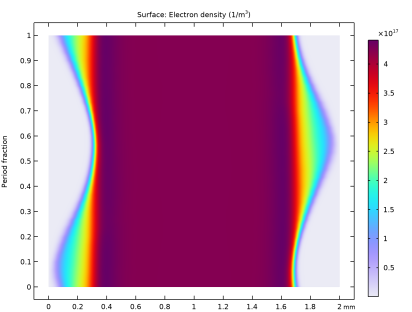
شکل 1: تکامل مکانی و زمانی چگالی عدد الکترون در رژیم α (100 وات).
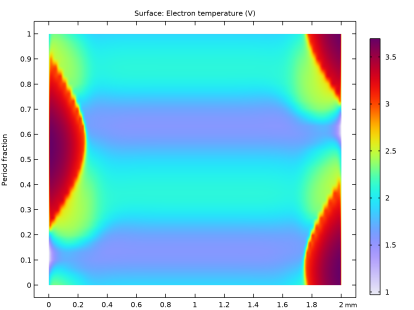
شکل 2: دمای الکترون تکامل مکانی و زمانی در رژیم α (100 وات).
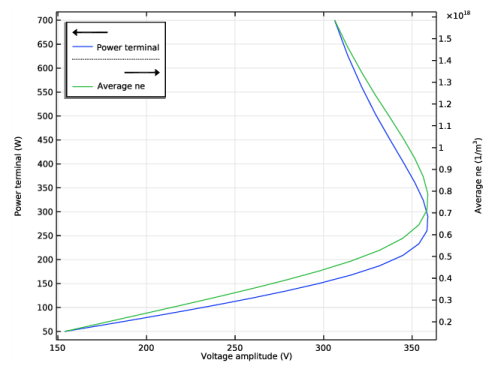
شکل 3: توان جذب شده توسط پلاسما و چگالی متوسط الکترون به عنوان تابعی از دامنه ولتاژ منبع.
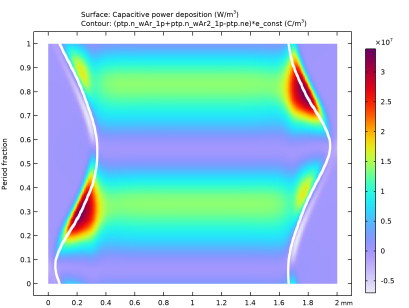
شکل 4: توان جذب شده توسط الکترون ها در رژیم α (100 وات). خط سفید شمارنده چگالی بار ثابت (0.01 C/m 3 ) است که تقریباً مرز بین پلاسما و غلاف را نشان میدهد.
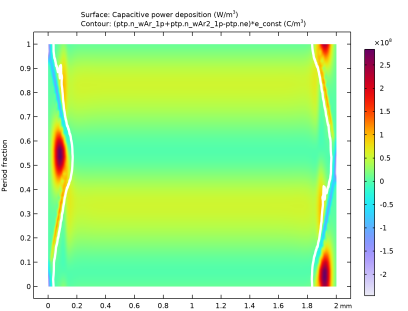
شکل 5: توان جذب شده توسط الکترون ها در رژیم γ (630 وات). خط سفید شمارنده چگالی بار ثابت (0.01 C/m 3 ) است که تقریباً مرز بین پلاسما و غلاف را نشان میدهد.
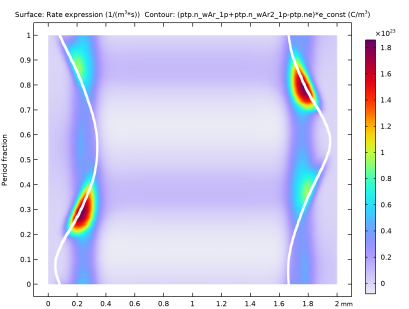
شکل 6: نرخ ایجاد الکترون در رژیم α (100 وات). خط سفید شمارنده چگالی بار ثابت (0.01 C/m 3 ) است که تقریباً مرز بین پلاسما و غلاف را نشان میدهد.
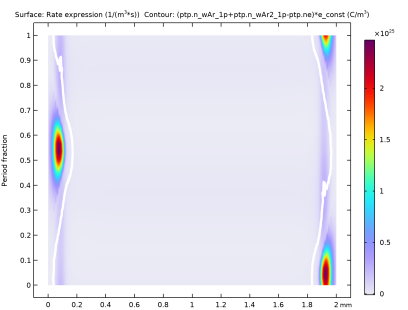
شکل 7: نرخ ایجاد الکترون در رژیم γ (630 وات). خط سفید شمارنده چگالی بار ثابت (0.01 C/m 3 ) است که تقریباً مرز بین پلاسما و غلاف را نشان میدهد.
منابع
1. N Balcon، GJM Hagelaar، و JP Boeuf، “مدل عددی تخلیه RF فشار اتمسفر آرگون”، IEEE Trans. علم پلاسما ، جلد 36، ص. 2782 (6 صفحه)، 2008.
2. پایگاه داده فلپس، www.lxcat.net ، بازیابی شده در سال 2017.
3. MA Lieberman و AJ Lichtenberg، اصول تخلیه پلاسما و پردازش مواد ، جان ویلی و پسران، 2005.
مسیر کتابخانه برنامه: Plasma_Module/Capacitively_Coupled_Plasmas/alpha_to_gamma_transition
دستورالعمل های مدل سازی
در زیر دستورالعمل هایی برای ایجاد یک مدل 1 بعدی از پلاسمای جفت شده خازنی RF که برای نشان دادن انتقال α به γ در تخلیه آرگون استفاده می شود، آمده است. انتقال به شکل توان جذب شده به عنوان تابعی از ولتاژ اعمال شده نشان داده می شود. برای به دست آوردن چنین نموداری، یک مطالعه ادواری زمانی انجام میشود که در آن توان از 50 تا 700 وات جارو میشود. پس از آن مطالعه، دو مطالعه زمانبندی به زمان برای تبدیل راهحلهای حالت پایدار تناوبی از دو توان متفاوت (از اولی) انجام میشود. مطالعه) به حوزه زمان. تبدیل به حوزه زمانی به منظور ایجاد نمودارهای سطحی که نشان دهنده تغییرات مکانی و زمانی کمیت های مختلف است، ضروری است.
از منوی File ، New را انتخاب کنید .
جدید
در پنجره جدید ، روی  Model Wizard کلیک کنید .
Model Wizard کلیک کنید .
مدل جادوگر
1 | در پنجره Model Wizard ، رابط پلاسما، Time Periodic (ptp) و مطالعه Time Periodic را انتخاب کنید تا حل حالت پایدار دوره ای پلاسما را محاسبه کنید. |
2 |
3 | در درخت Select Physics ، Plasma>Plasma، Time Periodic (ptp) را انتخاب کنید . |
4 | روی افزودن کلیک کنید . |
5 |
6 | در درخت انتخاب مطالعه ، مطالعات پیشفرض برای واسطهای فیزیک انتخاب شده > دوره زمانی را انتخاب کنید . |
7 |
هندسه 1
شکاف 2 میلی متری را در جایی که پلاسما ثابت می کند ایجاد کنید.
1 | در پنجره Model Builder ، در قسمت Component 1 (comp1) روی Geometry 1 کلیک کنید . |
2 | در پنجره تنظیمات هندسه ، بخش Units را پیدا کنید . |
3 | از لیست واحد طول ، میلی متر را انتخاب کنید . |
فاصله 1 (i1)
1 | در پنجره Model Builder ، گره Geometry 1 را گسترش دهید . |
2 | روی Component 1 (comp1)>Geometry 1 کلیک راست کرده و Interval را انتخاب کنید . |
3 | در پنجره تنظیمات برای فاصله ، قسمت فاصله را بیابید . |
4 | در جدول تنظیمات زیر را وارد کنید: |
مختصات (میلی متر) |
0 |
2 |
چند پارامتر برای توان و فرکانس تحریک اضافه کنید.
تعاریف جهانی
پارامترهای 1
1 | در پنجره Model Builder ، در قسمت Global Definitions روی Parameters 1 کلیک کنید . |
2 | در پنجره تنظیمات برای پارامترها ، بخش پارامترها را پیدا کنید . |
3 | در جدول تنظیمات زیر را وارد کنید: |
نام | اصطلاح | ارزش | شرح |
f0 | 13.56 [MHz] | 1.356E7 هرتز | |
Prf | 1[W] | 1 وات |
برای محاسبه میانگین چگالی الکترون در پس پردازش، یک جفت متوسط غیر محلی اضافه کنید.
تعاریف (COMP1)
میانگین 1 (aveop1)
1 | در نوار ابزار تعاریف ، روی |
2 | در پنجره تنظیمات برای میانگین ، بخش انتخاب منبع را پیدا کنید . |
3 | از لیست انتخاب ، همه دامنه ها را انتخاب کنید . |
مساحت را عمود بر بعد حل شده تنظیم کنید و دوره و تعداد عناصر را در بعد اضافی تنظیم کنید.
پلاسما، دوره زمانی (PTP)
1 | در پنجره Model Builder ، در قسمت Component 1 (comp1) روی Plasma, Time Periodic (ptp) کلیک کنید . |
2 | در پنجره تنظیمات برای Plasma، Time Periodic ، بخش سطح مقطع را بیابید . |
3 | در قسمت نوشتاری A ، 80[cm^2] را تایپ کنید . |
4 | قسمت Extra Dimension Settings را پیدا کنید . در قسمت متن P xd ، 1/f0 را تایپ کنید . |
5 | در قسمت متن N ، 30 را تایپ کنید . |
دما را تنظیم کنید و از فشار پیش فرض 1 atm برای گاز پس زمینه استفاده کنید. تحرک الکترون و سایر پارامترهای انتقال به طور پیش فرض به طور خودکار از مجموعه واکنش های برخورد الکترون محاسبه می شوند.
پلاسما مدل 1
1 | در پنجره Model Builder ، در قسمت Component 1 (comp1)>Plasma، Time Periodic (ptp) روی Plasma Model 1 کلیک کنید . |
2 | در پنجره تنظیمات برای مدل پلاسما ، بخش ورودی مدل را پیدا کنید . |
3 | در قسمت متن T ، 300[K] را تایپ کنید . |
مقادیر اولیه 1
1 | در پنجره Model Builder ، روی مقادیر اولیه 1 کلیک کنید . |
2 | در پنجره تنظیمات برای مقادیر اولیه ، قسمت مقادیر اولیه را پیدا کنید . |
3 | در فیلد متنی n e، 0 ، 1E15[1/m^3] را تایپ کنید . |
4 | در قسمت متن ε 0 ، 2[V] را تایپ کنید . |
داده های مقطع را برای آرگون وارد کنید.
واردات مقطع 1
1 | در نوار ابزار Physics ، روی |
2 | در پنجره تنظیمات برای واردات مقطع ، بخش واردات مقطع را پیدا کنید . |
3 |
4 | به پوشه Application Libraries مدل بروید و روی فایل Ar_xsecs.txt دوبار کلیک کنید . |
5 |
برای تکمیل شیمی پلاسما واکنش های دیگری را اضافه کنید.
واکنش ضربه الکترون 6
1 | در نوار ابزار Physics ، روی |
2 | در پنجره تنظیمات برای واکنش ضربه الکترون ، بخش Reaction Formula را پیدا کنید . |
3 | در قسمت Formula text e+Ar2+=>Ars+Ar را تایپ کنید . |
4 | قسمت Collision Type را پیدا کنید . از لیست نوع برخورد ، Excitation را انتخاب کنید . |
5 | در قسمت متن Δε ، -2.5[V] را تایپ کنید . |
6 | قسمت Reaction Parameters را پیدا کنید . در قسمت نوشتاری k f ، 7e-13[m^3/s]*N_A_const*(300/(ptp.Te*11600))^0.5 را تایپ کنید . |
واکنش 1
1 | در نوار ابزار Physics ، روی |
2 | در پنجره تنظیمات برای Reaction ، بخش Reaction Formula را پیدا کنید . |
3 | در قسمت Formula text Ars+Ars=>e+Ar+Ar+ را تایپ کنید . |
4 | قسمت Reaction Parameters را پیدا کنید . در قسمت متن k f ، 1.2e-15[m^3/s]*N_A_const را تایپ کنید . |
واکنش 2
1 | در نوار ابزار Physics ، روی |
2 | در پنجره تنظیمات برای Reaction ، بخش Reaction Formula را پیدا کنید . |
3 | در قسمت Formula text Ars=>Ar را تایپ کنید . |
4 | قسمت Reaction Parameters را پیدا کنید . در قسمت متن k f ، 5e5 را تایپ کنید . |
واکنش 3
1 | در نوار ابزار Physics ، روی |
2 | در پنجره تنظیمات برای Reaction ، بخش Reaction Formula را پیدا کنید . |
3 | در قسمت Formula text Ar+Ar+Ar+=>Ar2++Ar را تایپ کنید . |
4 | قسمت Reaction Parameters را پیدا کنید . در قسمت متن k f ، 2.5e-43[m^6/s]*N_A_const^2 را تایپ کنید . |
گونه: Ar
1 | در پنجره Model Builder ، روی Species: Ar کلیک کنید . |
2 | در پنجره تنظیمات برای گونه ها ، بخش فرمول گونه ها را پیدا کنید . |
3 | چک باکس From mass constraint را انتخاب کنید . |
4 | قسمت General Parameters را پیدا کنید . از لیست داده های گونه های از پیش تعیین شده ، Ar را انتخاب کنید . |
گونه: Ars
1 | در پنجره Model Builder ، روی Species: Ars کلیک کنید . |
2 | در پنجره تنظیمات برای گونهها ، بخش General Parameters را پیدا کنید . |
3 | از لیست داده های گونه های از پیش تعیین شده ، Ar را انتخاب کنید . |
میدان های الکتریکی تولید شده در غلاف نسبتاً زیاد خواهند بود، بنابراین از تقریب میدان محلی برای دمای یون و یک جدول جستجو برای تحرک یون استفاده کنید.
گونه: Ar+
1 | در پنجره Model Builder ، روی Species: Ar+ کلیک کنید . |
2 | در پنجره تنظیمات برای گونهها ، بخش General Parameters را پیدا کنید . |
3 | از لیست داده های گونه های از پیش تعیین شده ، Ar را انتخاب کنید . |
4 | قسمت Mobility and Diffusivity Expressions را پیدا کنید . از لیست مشخصات ، Specify mobility, compute diffusivity را انتخاب کنید . |
5 | از لیست دمای یون ، استفاده از تقریب میدان محلی را انتخاب کنید . |
6 | قسمت Mobility Specification را پیدا کنید . از لیست Specify using ، آرگون یون در آرگون را انتخاب کنید . |
تحرک یون مولکولی برای سادگی برابر با یون اتمی فرض می شود.
گونه: Ar2+
1 | در پنجره Model Builder ، روی Species: Ar2+ کلیک کنید . |
2 | در پنجره تنظیمات برای گونه ها ، بخش فرمول گونه ها را پیدا کنید . |
3 | تیک گزینه Initial value from electroneutrality constraint را انتخاب کنید . |
4 | قسمت General Parameters را پیدا کنید . در فیلد نوشتاری M w ، 0.08 [kg/mol] را تایپ کنید . |
5 | قسمت Mobility and Diffusivity Expressions را پیدا کنید . از لیست مشخصات ، Specify mobility, compute diffusivity را انتخاب کنید . |
6 | از لیست دمای یون ، استفاده از تقریب میدان محلی را انتخاب کنید . |
7 | قسمت Mobility Specification را پیدا کنید . از لیست Specify using ، آرگون یون در آرگون را انتخاب کنید . |
تلفات سطحی را برای حالت برانگیخته یون ها و آرگون تعریف کنید. برای یون ها، ضریب چسبندگی رو به جلو را روی صفر قرار دهید تا فرض کنیم که تلفات یون فقط به دلیل مهاجرت است، و ضریب انتشار ثانویه را روی 0.1 تنظیم کنید تا با کاری که دنبال می شود مطابقت داشته باشد.
واکنش سطحی 1
1 | در نوار ابزار Physics ، روی |
2 | در پنجره تنظیمات برای Surface Reaction ، بخش Reaction Formula را پیدا کنید . |
3 | در قسمت Formula text Ar+=>Ar را تایپ کنید . |
4 | قسمت انتخاب مرز را پیدا کنید . از لیست انتخاب ، همه مرزها را انتخاب کنید . |
5 | قسمت Reaction Parameters را پیدا کنید . در قسمت متن γ f ، 0 را تایپ کنید . |
6 | بخش پارامترهای انتشار ثانویه را پیدا کنید . در قسمت متن γ i ، 0.1 را تایپ کنید . |
2: Ar+=>Ar
1 | روی ۱: Ar+=>Ar کلیک راست کرده و Duplicate را انتخاب کنید . |
2 | در پنجره تنظیمات برای Surface Reaction ، بخش Reaction Formula را پیدا کنید . |
3 | در قسمت Formula text Ar2+=>2Ar را تایپ کنید . |
3: Ar2+=>2Ar
1 | روی 2: Ar2+=>2Ar راست کلیک کرده و Duplicate را انتخاب کنید . |
2 | در پنجره تنظیمات برای Surface Reaction ، بخش Reaction Formula را پیدا کنید . |
3 | در قسمت Formula text Ars=>Ar را تایپ کنید . |
4 | بخش پارامترهای انتشار ثانویه را پیدا کنید . در قسمت متن γ i عدد 0 را تایپ کنید . |
5 | در قسمت متن ε i عدد 0 را تایپ کنید . |
6 | قسمت Reaction Parameters را پیدا کنید . در قسمت متن γ f ، 1 را تایپ کنید . |
دیوار 1
1 | در نوار ابزار فیزیک ، روی |
2 | در پنجره تنظیمات دیوار ، قسمت انتخاب مرز را پیدا کنید . |
3 | از لیست انتخاب ، همه مرزها را انتخاب کنید . |
تحریک الکتریکی تخلیه را تعریف کنید. یک زمین و یک منبع تغذیه RF روی مرزها تنظیم کنید.
زمین 1
1 | در نوار ابزار Physics ، روی |
2 | فقط مرز 2 را انتخاب کنید. |
پایدارترین راه راندن الکترود استفاده از توان ثابت است. برای تنظیم توان RF از پارامتر تعریف شده قبلی Prf استفاده کنید . مقادیر دقیق برای جارو برقی بعداً در مطالعه تنظیم می شود.
تماس فلزی 1
1 | در نوار ابزار Physics ، روی |
2 | فقط مرز 1 را انتخاب کنید. |
3 | در پنجره تنظیمات برای تماس فلزی ، قسمت ترمینال را پیدا کنید . |
4 | از لیست منبع ، RF را انتخاب کنید . |
5 | بخش RF Source را پیدا کنید . در قسمت متن Prf ، Prf را تایپ کنید . |
6 | در قسمت متن f p ، f0 را تایپ کنید . |
مش 1
لبه 1
در نوار ابزار Mesh ، روی  Edge کلیک کنید .
Edge کلیک کنید .
توزیع 1
1 | روی Edge 1 کلیک راست کرده و Distribution را انتخاب کنید . |
2 | در پنجره تنظیمات برای توزیع ، بخش توزیع را پیدا کنید . |
3 | از لیست نوع توزیع ، از پیش تعریف شده را انتخاب کنید . |
4 | در قسمت متنی Number of Elements عدد 150 را تایپ کنید . |
5 | در قسمت متن نسبت عنصر ، 10 را تایپ کنید . |
6 | چک باکس توزیع متقارن را انتخاب کنید . |
7 |
مطالعه 1
1 | در پنجره Model Builder ، روی Study 1 کلیک کنید . |
2 | در پنجره تنظیمات برای مطالعه ، قسمت تنظیمات مطالعه را پیدا کنید . |
3 | تیک Generate defaults defaults را پاک کنید . |
4 | چک باکس Generate convergence plots را پاک کنید . |
برای مشاهده انتقال آلفا به گاما در نمودار توان به عنوان تابعی از ولتاژ اعمالی، یک جارو برق تنظیم کنید.
مرحله 1: دوره ای زمانی
1 | در پنجره Model Builder ، در بخش مطالعه 1، روی مرحله 1: زمان دوره ای کلیک کنید . |
2 | در پنجره تنظیمات برای Time Periodic ، برای گسترش بخش Study Extensions کلیک کنید . |
3 | کادر بررسی جارو کمکی را انتخاب کنید . |
4 |
5 | در جدول تنظیمات زیر را وارد کنید: |
نام پارامتر | لیست مقادیر پارامتر | واحد پارامتر |
Prf | دبلیو |
6 |
7 | در کادر محاورهای Range ، تعداد مقادیر را از لیست روش ورود انتخاب کنید . |
8 | در قسمت متن شروع ، log10(50) را تایپ کنید . |
9 | در قسمت متن Stop ، log10(700) را تایپ کنید . |
10 | در قسمت متنی Number of values عدد 25 را تایپ کنید . |
11 | از تابع برای اعمال در لیست همه مقادیر ، exp10(x) – تابع نمایی (مبنای 10) را انتخاب کنید . |
12 | روی افزودن کلیک کنید . |
13 | در نوار ابزار مطالعه ، |
نموداری از توان و چگالی متوسط الکترون را به عنوان تابعی از دامنه ولتاژ ایجاد کنید.
نتایج
توان و ne در مقابل ولتاژ اعمالی
1 | در نوار ابزار صفحه اصلی ، روی |
2 | در پنجره Settings for 1D Plot Group ، Power و ne vs. ولتاژ اعمال شده را در قسمت نوشتار Label تایپ کنید . |
جهانی 1
1 | روی Power and ne vs. ولتاژ اعمال شده کلیک راست کرده و Global را انتخاب کنید . |
2 | در پنجره تنظیمات برای جهانی ، بخش y-Axis Data را پیدا کنید . |
3 | در جدول تنظیمات زیر را وارد کنید: |
اصطلاح | واحد | شرح |
ptp.mct1.PowerT | دبلیو | ترمینال برق |
4 | قسمت x-Axis Data را پیدا کنید . از لیست Parameter ، Expression را انتخاب کنید . |
5 | در قسمت متن Expression ، ptp.mct1.Va_per را تایپ کنید . |
جهانی 2
1 | روی Global 1 کلیک راست کرده و Duplicate را انتخاب کنید . |
2 | در پنجره تنظیمات برای جهانی ، بخش y-Axis Data را پیدا کنید . |
3 | در جدول تنظیمات زیر را وارد کنید: |
اصطلاح | واحد | شرح |
aveop1 (ptp.neav) | 1/m^3 | میانگین شماره |
توان و ne در مقابل ولتاژ اعمالی
1 | در پنجره Model Builder ، روی Power and ne vs. ولتاژ اعمال شده کلیک کنید . |
2 | در پنجره تنظیمات برای گروه طرح 1 بعدی ، برای گسترش بخش عنوان کلیک کنید . |
3 | از لیست نوع عنوان ، هیچکدام را انتخاب کنید . |
4 | قسمت Plot Settings را پیدا کنید . چک باکس Two y-axes را انتخاب کنید . |
5 | در جدول، کادر Plot on secondary y-axis را برای Global 2 انتخاب کنید . |
6 | قسمت Legend را پیدا کنید . از لیست موقعیت ، سمت چپ بالا را انتخاب کنید . |
مطالعه 1
تنظیمات حل کننده
در پنجره Model Builder ، گره Study 1>Solver Configurations را گسترش دهید .
راه حل 1 (sol1)
1 | در پنجره Model Builder ، گره Study 1>Solver Configurations>Solution 1 (sol1) را گسترش دهید . |
برای مشاهده نتایج طرحی که قبلاً در حین حل ایجاد شده است، انتخاب کنید.
2 | در پنجره Model Builder ، گره Study 1>Solver Configurations>Solution 1 (sol1)>Stationary Solver 1 را گسترش دهید ، سپس روی Fully Coupled 1 کلیک کنید . |
3 | در پنجره Settings for Fully Coupled ، برای گسترش بخش Results while Solving کلیک کنید . |
4 | کادر Plot را انتخاب کنید . |
5 | در نوار ابزار صفحه اصلی ، |
نتایج
توان و ne در مقابل ولتاژ اعمالی
تا کنون، ما فقط راه حل حالت پایدار دوره ای را محاسبه کرده ایم. برای مشاهده رفتار وابسته به زمان پلاسما، باید محلول را به حوزه زمان تبدیل کنیم. برای این کار از مطالعه Time Periodic to Time Dependent استفاده کنید .
دو مطالعه ادواری زمانی را به مطالعات وابسته به زمان اضافه کنید تا تکامل زمانی را برای دو قدرت مختلف نشان دهید.
اضافه کردن مطالعه
1 | در نوار ابزار Home ، روی |
2 | به پنجره Add Study بروید . |
3 | زیربخش مطالعات را پیدا کنید . در درخت «انتخاب مطالعه »، «مطالعات از پیش تعیین شده برای واسطهای فیزیک انتخابی »> «زمان دورهای به زمان وابسته » را انتخاب کنید . |
4 | روی Add Study در نوار ابزار پنجره کلیک کنید . |
5 | در درخت «انتخاب مطالعه »، «مطالعات از پیش تعیین شده برای واسطهای فیزیک انتخابی »> «زمان دورهای به زمان وابسته » را انتخاب کنید . |
6 | روی Add Study در نوار ابزار پنجره کلیک کنید . |
7 | در نوار ابزار Home ، روی |
مطالعه 2
1 | در پنجره Model Builder ، روی Study 2 کلیک کنید . |
2 | در پنجره تنظیمات برای مطالعه ، قسمت تنظیمات مطالعه را پیدا کنید . |
3 | تیک Generate defaults defaults را پاک کنید . |
4 | چک باکس Generate convergence plots را پاک کنید . |
زمان خروجی نهایی باید با 1 سیکل RF مطابقت داشته باشد. تعداد دفعات خروجی معمولاً باید حدود 100 باشد. هنگام محاسبه راه حل دوره ای زمانی، تنها 30 نقطه در محور زمانی (پنهان) استفاده شد. هنگام تبدیل به حوزه زمان، COMSOL از درونیابی خطی راه حل بین این نقاط استفاده می کند.
مرحله 1: زمان دوره ای تا زمان وابسته
1 | در پنجره Model Builder ، در زیر مطالعه 2، روی مرحله 1: زمان دوره ای تا وابسته به زمان کلیک کنید . |
2 | در پنجره تنظیمات مربوط به Time Periodic تا Time Dependent ، قسمت Study Settings را پیدا کنید . |
3 |
4 | در کادر محاورهای Range ، (1/f0)/101 را در قسمت متنی Step تایپ کنید. |
5 | در قسمت متن توقف ، 1/f0 را تایپ کنید . |
6 | روی Replace کلیک کنید . |
7 | در پنجره تنظیمات برای Time Periodic به Time Dependent ، کلیک کنید تا بخش Values of Dependent Variables گسترش یابد . |
8 | مقادیر متغیرهای حل نشده را برای بخش فرعی پیدا کنید . از لیست تنظیمات ، کنترل کاربر را انتخاب کنید . |
9 | از لیست روش ، راه حل را انتخاب کنید . |
10 | از لیست مطالعه ، مطالعه 1، دوره زمانی را انتخاب کنید . |
11 | از لیست مقدار پارامتر (Prf (W)) ، از لیست را انتخاب کنید . |
12 | در لیست مقدار پارامتر (Prf (W)) ، 107.96 W را انتخاب کنید . |
13 | در نوار ابزار صفحه اصلی ، |
مطالعه 3
1 | در پنجره Model Builder ، روی Study 3 کلیک کنید . |
2 | در پنجره تنظیمات برای مطالعه ، قسمت تنظیمات مطالعه را پیدا کنید . |
3 | تیک Generate defaults defaults را پاک کنید . |
4 | چک باکس Generate convergence plots را پاک کنید . |
مرحله 1: زمان دوره ای تا زمان وابسته
1 | در پنجره Model Builder ، در مطالعه 3، روی مرحله 1: زمان دوره ای تا زمان وابسته کلیک کنید . |
2 | در پنجره تنظیمات مربوط به Time Periodic تا Time Dependent ، قسمت Study Settings را پیدا کنید . |
3 |
4 | در کادر محاورهای Range ، (1/f0)/101 را در قسمت متنی Step تایپ کنید. |
5 | در قسمت متن توقف ، 1/f0 را تایپ کنید . |
6 | روی Replace کلیک کنید . |
7 | در پنجره تنظیمات برای Time Periodic به Time Dependent ، قسمت Values of Dependent Variables را پیدا کنید. |
8 | مقادیر متغیرهای حل نشده را برای بخش فرعی پیدا کنید . از لیست تنظیمات ، کنترل کاربر را انتخاب کنید . |
9 | از لیست روش ، راه حل را انتخاب کنید . |
10 | از لیست مطالعه ، مطالعه 1، دوره زمانی را انتخاب کنید . |
11 | از لیست مقدار پارامتر (Prf (W)) ، از لیست را انتخاب کنید . |
12 | در لیست مقدار پارامتر (Prf (W)) ، 627.11 W را انتخاب کنید . |
13 | در نوار ابزار صفحه اصلی ، |
سپس، مجموعه دادههای اکستروژن پارامتریک را ایجاد کنید تا بعداً تکامل مکان و زمان متغیرهای مختلف را در یک نمودار سطحی دوبعدی نشان دهید.
نتایج
اکستروژن پارامتریک 1D 1
1 | در نوار ابزار Results ، روی |
2 | در پنجره Settings for Parametric Extrusion 1D ، بخش Data را پیدا کنید . |
3 | از لیست مجموعه داده ، مطالعه 2/راه حل 2 (sol2) را انتخاب کنید . |
4 | قسمت تنظیمات را پیدا کنید . در قسمت متنی ضریب مقیاس سطح ، f0 را تایپ کنید . |
اکستروژن پارامتریک 1D 2
1 | روی Parametric Extrusion 1D 1 کلیک راست کرده و Duplicate را انتخاب کنید . |
2 | در پنجره Settings for Parametric Extrusion 1D ، بخش Data را پیدا کنید . |
3 | از فهرست مجموعه داده ، مطالعه 3/راه حل 3 (sol3) را انتخاب کنید . |
نمودارهایی برای چگالی الکترون و دما در رژیم آلفا ایجاد کنید.
چگالی الکترون، رژیم آلفا
1 | در نوار ابزار نتایج ، روی |
2 | در پنجره تنظیمات برای گروه طرح دو بعدی ، چگالی الکترون، رژیم آلفا را در قسمت نوشتار برچسب تایپ کنید. |
3 | قسمت Plot Settings را پیدا کنید . |
4 | کادر بررسی برچسب محور y را انتخاب کنید . در قسمت متن مربوطه، Period fraction را تایپ کنید . |
سطح 1
1 | روی Electron density, alpha رژیم کلیک راست کرده و Surface را انتخاب کنید . |
2 | در پنجره تنظیمات برای Surface ، بخش Expression را پیدا کنید . |
3 | در قسمت متن Expression ، ptp.ne را تایپ کنید . |
4 | در نوار ابزار چگالی الکترون، رژیم آلفا ، روی |
دمای الکترون، رژیم آلفا
1 | در پنجره Model Builder ، روی Electron density, alpha رژیم کلیک راست کرده و Duplicate را انتخاب کنید . |
2 | در پنجره تنظیمات برای گروه طرح دو بعدی ، دمای الکترون، رژیم آلفا را در قسمت نوشتار برچسب تایپ کنید. |
سطح 1
1 | در پنجره Model Builder ، دمای الکترون ، گره رژیم آلفا را گسترش دهید ، سپس روی Surface 1 کلیک کنید . |
2 | در پنجره تنظیمات برای Surface ، بخش Expression را پیدا کنید . |
3 | در قسمت متن Expression ، ptp.Te را تایپ کنید . |
4 | در نوار ابزار دما الکترون، رژیم آلفا ، روی |
نمودارهایی برای توان جذب شده توسط الکترون ها و نرخ یونیزاسیون برای رژیم های آلفا و گاما ایجاد کنید. خطوط کانتور چگالی بار را اضافه کنید که تقریباً مرز غلاف پلاسما را نشان می دهد.
توان جذب شده توسط الکترون ها، رژیم آلفا
1 | در پنجره Model Builder ، روی Electron temperature, alpha رژیم کلیک راست کرده و Duplicate را انتخاب کنید . |
2 | در پنجره تنظیمات برای گروه طرح دو بعدی ، Power absorbed by electrons، رژیم آلفا را در قسمت نوشتار Label تایپ کنید . |
سطح 1
1 | در پنجره Model Builder ، توان جذب شده توسط الکترون ها، گره رژیم آلفا را گسترش دهید ، سپس روی Surface 1 کلیک کنید . |
2 | در پنجره تنظیمات برای Surface ، بخش Expression را پیدا کنید . |
3 | در قسمت متن Expression ، ptp.Pcap را تایپ کنید . |
کانتور 1
1 | در پنجره Model Builder ، روی Power absorbed by electrons, alpha رژیم کلیک راست کرده و Contour را انتخاب کنید . |
2 | در پنجره تنظیمات برای Contour ، بخش Expression را پیدا کنید . |
3 | در قسمت متن Expression ، (ptp.n_wAr_1p+ptp.n_wAr2_1p-ptp.ne)*e_const را تایپ کنید . |
4 | قسمت Levels را پیدا کنید . از لیست روش ورود ، سطوح را انتخاب کنید . |
5 | در قسمت متن Levels ، 1e-2 را تایپ کنید . |
6 | قسمت Coloring and Style را پیدا کنید . از لیست نوع Contour ، لوله را انتخاب کنید . |
7 | از لیست Coloring ، Uniform را انتخاب کنید . |
8 | از لیست رنگ ، سفید را انتخاب کنید . |
9 | تیک Color legend را پاک کنید . |
10 | در نوار ابزار آلفا رژیم جذب شده توسط الکترون ، روی |
قدرت جذب شده توسط الکترون ها، رژیم گاما
1 | روی Power absorbed by electrons، رژیم آلفا کلیک راست کرده و Duplicate را انتخاب کنید . |
2 | در پنجره تنظیمات برای گروه طرح دو بعدی ، Power absorbed by electrons، رژیم گاما را در قسمت نوشتار Label تایپ کنید . |
3 | قسمت Data را پیدا کنید . از لیست Dataset ، Parametric Extrusion 1D 2 را انتخاب کنید . |
4 | در نوارابزار رژیم گاما، Power absorbed by electrons ، روی |
منبع الکترون، رژیم آلفا
1 | روی Power absorbed by electrons، رژیم آلفا کلیک راست کرده و Duplicate را انتخاب کنید . |
2 | در پنجره تنظیمات برای گروه طرح دو بعدی ، منبع Electron، رژیم آلفا را در قسمت نوشتار برچسب تایپ کنید. |
سطح 1
1 | در پنجره Model Builder ، منبع Electron ، گره رژیم آلفا را گسترش دهید ، سپس روی Surface 1 کلیک کنید . |
2 | در پنجره تنظیمات برای Surface ، بخش Expression را پیدا کنید . |
3 | در قسمت متن Expression ، ptp.Re را تایپ کنید . |
4 | در منبع Electron، نوار ابزار رژیم آلفا ، روی |
منبع الکترون، رژیم گاما
1 | در پنجره Model Builder ، روی Electron source، alpha رژیم کلیک راست کرده و Duplicate را انتخاب کنید . |
2 | در پنجره تنظیمات برای گروه طرح دو بعدی ، منبع Electron، رژیم گاما را در قسمت نوشتار برچسب تایپ کنید. |
3 | قسمت Data را پیدا کنید . از لیست Dataset ، Parametric Extrusion 1D 2 را انتخاب کنید . |
4 | در منبع Electron، نوار ابزار رژیم گاما ، روی |




